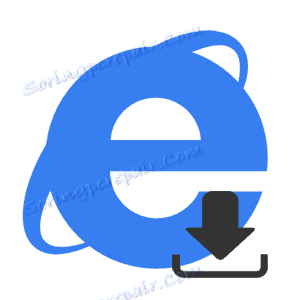Zobrazení stažených souborů v aplikaci Internet Explorer
Jakákoli moderní aplikace pro prohlížení webových stránek umožňuje zobrazit seznam souborů stažených přes prohlížeč. To může také být provedeno vestavěný Internet Explorer (IE). To je docela užitečné, protože uživatelé začínající často na PC ukládají z Internetu a pak nemohou najít potřebné soubory.
Dále budeme hovořit o tom, jak zobrazit stahování v aplikaci Internet Explorer, jak tyto soubory spravovat a jak nakonfigurovat možnosti stahování v aplikaci Internet Explorer.
Zobrazení stahování v IE 11
- Otevřete aplikaci Internet Explorer
- V pravém horním rohu prohlížeče klikněte na ikonu Nástroje v podobě ozubeného kola (nebo kombinace kláves Alt + X) a v nabídce, která se otevře, klikněte na Zobrazit soubory ke stažení
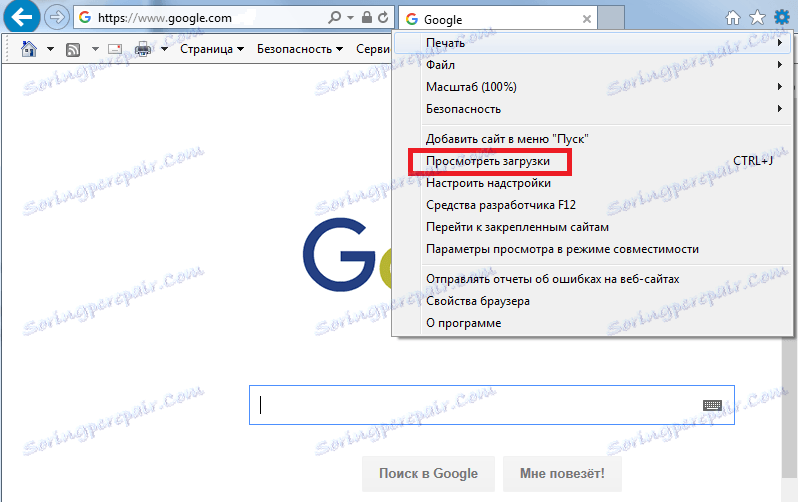
- Okno Download View zobrazí informace o všech stažených souborech. V tomto seznamu můžete vyhledat požadovaný soubor nebo můžete přejít do adresáře (ve sloupci Umístění ) určeného ke stažení a pokračovat ve vyhledávání. Ve výchozím nastavení je to adresář Downloads
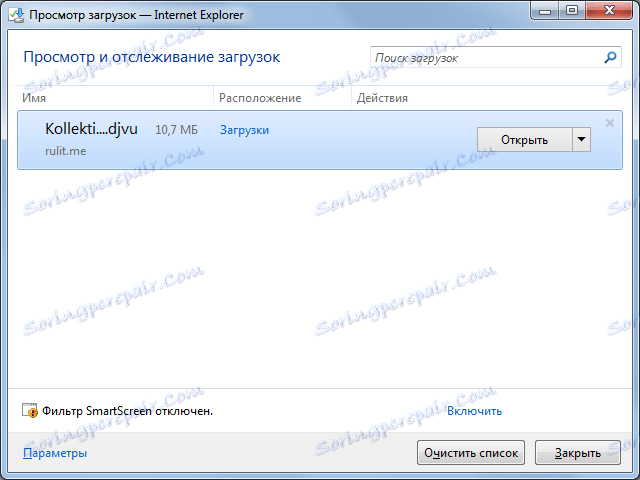
Stojí za zmínku, že aktivní soubory stahování v IE 11 jsou zobrazeny ve spodní části prohlížeče. S těmito soubory můžete provádět stejné operace jako u ostatních stažených souborů, a to otevřít soubor po stažení, otevřít složku obsahující tento soubor a otevřít okno "Stáhnout pohled"

Konfigurace zaváděcích parametrů v IE 11
Chcete-li nakonfigurovat nastavení stahování, klikněte v dolním panelu na položku Nastavení v Prohlížeči stahování . Dále v okně Možnosti stahování můžete zadat adresář pro přidělení souborů a informovat uživatele o dokončení stahování.

Jak můžete vidět, soubory stažené prostřednictvím aplikace Internet Explorer můžete najít snadno a rychle.